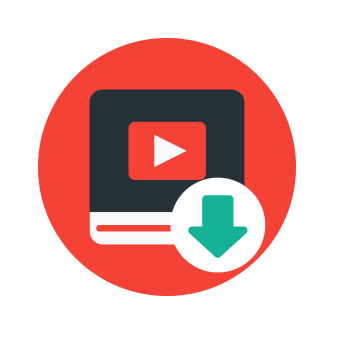Зачем нужно защищать Wi-Fi сеть и роутер? Конечно, если вы обычный человек, то кто-то конкретный и не захочет вас ломать. Но вот, какой-нибудь злой школьник, чтобы похвастаться друзьям или насмотревшись видосов на ютубе, решит поэкспериментировать. Начнет смотреть порнуху или лить всякие экстремистские штучки с вашего вай-фая. Ему то ничего за это не будет. А вот к вам могут прийти люди в форме. И отмазка «это не я, мне подкинули» тут не прокатит. Вероятность мала, но все же. Давайте разберем как обезопасить себя и свой вай-фай.
Измените имя пользователя и пароль для роутера
Да, помимо обычного пароля для подключения есть еще и пароль для входа в настройки роутера. Обычно это комбинации вроде: admin-admin, admin-12345, 12345678-12345678 и тд. Чаще всего они написаны на обратной стороне маршрутизатора.
Как обезопасить себя?
- Откройте браузер и введите в адресную строку цифры 192.168.0.1. Если ничего не произошло, попробуйте 192.168.1.1 и 10.0.0.1. Появится окошко с полями для логина и пароля.
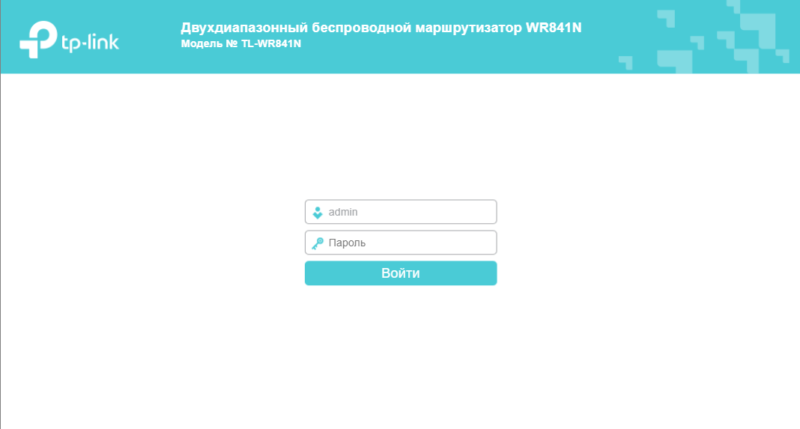
- Введите логин и пароль с задней стороны роутера.
- Затем зайдите в настройки и поменяйте их на любое другое имя. Лучше всего эту инфу записать на листочке. Но если все-таки забудете, можно сбросить настройки роутера до начальных.
Измените имя сети (SSID)
Имя сети — это то, что вы видите при подключении или поиске вай-фай. Обычно роутеры используют в названии своего производителя: «dlink», «Linksys», «TP-Link». И именно это является ошибкой, другие пользователи легко могут идентифицировать тип вашего маршрутизатора и погуглить как его взломать.
Что делать?
- Заходите по тому же адресу
- Вводите логин и пароль (кто поменял, тот молодец)
- Находите во вкладках Wireless settings, Networking или Wireless setup. Название зависит от конкретного роутера.
- Далее находите Name и меняете первичное название на любое другое. Если ваши соседи вообще не разбираются в этом, можно прописать что-то типо Virus, Hacker Attack или другое угрожающее. Поверьте, они будут обходить ваш вай фай стороной.
Активируйте шифрование
Современные роутеры поддерживают различные методы шифрования данных, передаваемых по беспроводной сети, в том числе WEP, WPA и WPA2. WEP можно взломать за 5 минут, зато поддерживается старым оборудованием. WPA2 Personal (иногда можно увидеть варианты WPA2-PSK) — является оптимальным с точки зрения надёжности. Затем введите пароль (если вы ранее его не вводили). Главное отличать, что это НЕ ТОТ ЖЕ пароль, который мы использовали в 1 шаге. Это то, что вы вводите в вашем устройстве при подключении к точке доступа. Поэтому придумайте какую-нибудь дурацкую длинную фразу, о которой никто не сможет догадаться. Обязательно используйте сочетания заглавных и строчных букв, цифры и различные символы, чтобы сделать ваш пароль действительно надёжным. Желательно запомнить ваш пароль или хотя бы записать и убрать листочек в недоступное посторонним лицам место.
Выключите WPS
Эта функция позволяет подключиться к роутеру с помощью кнопки, вообще без пароля или по стандартному восьмизначному пинкоду. В пинкоде используются только цифры. Методом перебора можно взломать пароль за 3 часа. Второй вариант намного проще. В интернете есть много баз данных стандартных PIN кодов. Обычный пользователь не будет менять его после настройки или вообще забудет выключить WPS и злоумышленники смогут взломать сеть.
Что делать?
- Зайдете все по той же ссылке
- Найдите название WPS или QSS — для старых роутеров. На некоторых роутерах он может находиться во вкладке Wireless.
- Далее перейдите в раздел Security (безопасность) и отключите WPS.
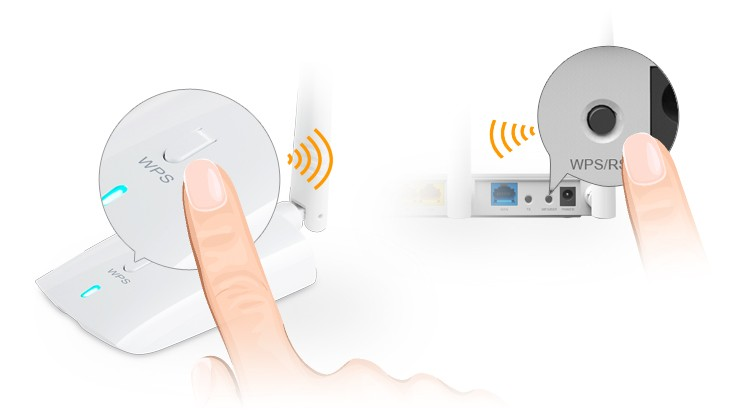
Обновляйте прошивку вашего маршрутизатора
Как и в случае с операционными системами, браузерами и любыми другими программными решениями, люди все время обнаруживают дыры в безопасности маршрутизаторов. Когда производители узнают об этих уязвимостях они выпускают новые версии прошивок для роутера. Всегда проверяйте наличие актуальной прошивки для вашего оборудования на официальном сайте производителя. Новая прошивка также может добавить новые функции вашему устройству, так что это беспроигрышный вариант.
Как обновить роутер —зависит от конкретной модели. Бывает, что прошивку можно обновить онлайн прямо из панели управления роутером без скачивания файла. Но это на новых моделях. Для старых нужно зайти на сайт производителя, найти номер своей модели и обязательно номер ревизии. Чтобы его узнать, надо посмотреть на наклейку на корпусе роутера. Она обозначена как V.01 или Ver.01
Скачиваем файл, заходим в админку в раздел обновления прошивки и импортируем ее в роутер.
Настройте фильтрацию по MAC-адресам
Не знаю есть ли эта функция есть в каждом маршрутизаторе, но думаю, что должна быть. MAC-адрес – уникальный адрес Wi-Fi адаптера (модуля). То есть, у каждого устройства он свой. В настройках роутера можно прописать MAC-адреса тех устройств, которые могут подключаться к вашей сети (создать белый список адресов). Если MAC-адреса устройства в списке нет – оно к сети не подключиться.
Это наверное самая эффективная защита маршрутизатора. Неудобство лишь в том, что при подключении новых устройств придется заходить в настройки роутера и прописывать их MAC-адреса.
Спрячьте Wi-Fi сеть от посторонних глаз
В настройках Wi-Fi сети на маршрутизаторе есть такая функция как «Скрыть SSID» (Hide SSID), или «Отключить широковещание SSID». После ее активации устройства перестанут видеть вашу Wi-Fi сеть. А чтобы к ней подключиться, нужно будет указать не только пароль, но и имя самой сети (SSID). А это дополнительная защита.
Эта настройка обычно находится в разделе с настройками беспроводной сети.
Вот 7 нехитрых правил для того, чтобы оставаться в безопасности!
Интересные факты:
- первый вай-фай появился в 1971 году на Гавайях;
- Вопреки распространенному мнению, Wi-Fi не образован от словосочетания Wireless Fidelity («беспроводное качество»). Это заблуждение появилось из-за раннего рекламного слогана «Стандарт беспроводного качества». На самом деле название Wi-Fi ничего не означает;
- беспроводная сеть появилась благодаря Хеди Ламарр! Она разработала систему связи с широкополосными псевдослучайными сигналами, которая сегодня используется в большинстве цифровых устройств для беспроводной связи.